Informations préliminaires
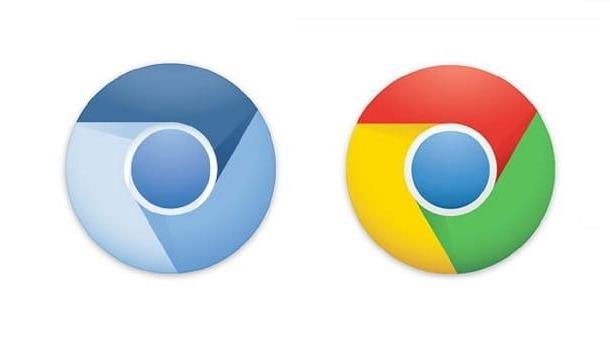
Avant d'entrer dans les détails de la procédure sur comment installer chrome sur ubuntu, je pense que vous pourriez être intéressé à en savoir plus sur cette possibilité et ses implications du point de vue de la "philosophie" open source.
Commençons par dire qu'Ubuntu l'inclut généralement comme navigateur par défaut Firefox. Cette dernière se marie très bien avec la philosophie open source du système d'exploitation Canonical et garantit de nombreuses fonctionnalités intéressantes combinées à une large gamme d'extensions.
Bien sûr, en réalité, au fil des ans, il y a eu diverses "discussions" concernant certaines restrictions liées au nom et au logo de Firefox, mises en œuvre par Mozilla (la communauté qui développe le navigateur), mais en 2016, il a été décidé de créer le logo du programme. sans licence, donc le "problème" a essentiellement disparu. Cela n'a cependant pas empêché l'émergence de nombreuses fourches et de projets alternatifs certainement intéressants, tels que Belette des glaces e GNU IceCat.
Mais maintenant passons à ce qui vous intéresse de plus près : Chrome. Ce dernier est un navigateur développé par Google et n'est pas open source. Pour être open source, c'est Chrome, le projet sur lequel Chrome (ainsi que de nombreux autres navigateurs) est basé. Concrètement, le navigateur Chromium est très similaire à la solution de Google, mais il perd certaines fonctionnalités liées à la société Mountain View (synchronisation des données et plus). Il n'y a pas non plus de mises à jour automatiques et il n'y a pas de support pour certaines normes.
Bref, ceux qui utilisent des distributions Linux ont généralement tendance à privilégier les projets open source, donc nombreux sont ceux qui préfèrent Chromium à Chrome (également pour des questions de confidentialité), mais personne n'interdit d'utiliser le navigateur Google qui, en effet, est très facile à installer . Si vous voulez savoir comment - et cela me semble évident, puisque vous lisez ce tutoriel - laissez-moi vous dire comment y parvenir.
Permettez-moi encore une petite précision avant de commencer. Il existe plusieurs versions de Chrome disponibles pour Linux : stable, sur lequel je vais me concentrer dans ce didacticiel et qui est recommandé à la plupart des utilisateurs ; ce bêta, qui vous permet de prévisualiser certaines des fonctionnalités de la version stable ; et enfin que dev potentiellement très instable et avec quelques fonctions expérimentales dont on ne sait pas si elles seront ensuite portées sur la version stable du programme (indiquée aux développeurs qui doivent se préparer à toute actualité de navigateur).
Comment installer Chrome sur Ubuntu
Après avoir illustré la situation générale, je dirais qu'il est temps de passer à l'action et d'expliquer comment installer Google Chrome sur Ubuntu, à la fois depuis l'interface graphique et depuis le Terminal.
Comment installer Chrome sur Ubuntu à partir de l'interface graphique
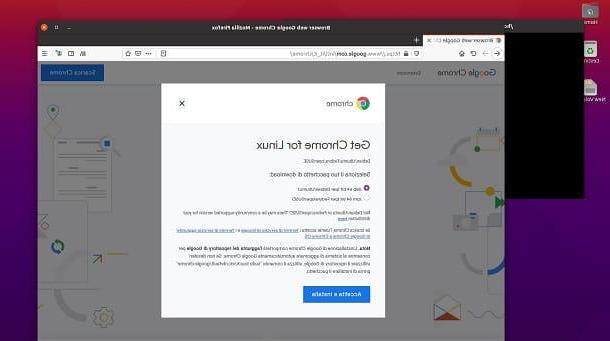
Si vous êtes un utilisateur novice, qui ne découvre peut-être que maintenant le monde des distributions Linux, vous n'avez peut-être pas beaucoup l'intention, du moins dans un premier temps, de passer par le Terminal.
En tout cas, ne vous inquiétez pas : bien que le Terminal reste un outil qui peut s'avérer particulièrement utile, l'ère où il fallait en sortir « de force » est révolue. Il est donc possible d'installer Chrome depuis l'interface graphique (GUI) mais, étant un logiciel "fermé", il n'est pas possible de l'obtenir depuisUbuntu Software Center, ou la boutique numérique pré-installée dans la célèbre distribution.
Si vous essayez de rechercher "chrome" au sein de ce dernier, le système recommande d'installer le navigateur open source Chrome. J'ai déjà expliqué ce que c'est dans le chapitre préliminaire, donc si vous êtes intéressé, vous pouvez essayer de le vérifier.
Je vous donne également des informations importantes : si vous vous demandez comment installer chrome sur Ubuntu 32 bits, malheureusement vous devez savoir qu'il n'est pas possible de le faire, car le navigateur il n'est plus distribué dans cette version. En termes simples, vous devez utiliser Ubuntu un 64 bits (alternativement, sur les systèmes 32 bits, vous pourriez penser à essayer d'installer le Chromium susmentionné).
Pour le reste, pour continuer, connectez-vous simplement sur le site officiel de Google Chrome, cliquez sur le bouton Télécharger Chrome, cochez la case 64 bits .deb et appuyez sur le bouton Accepter et installer.
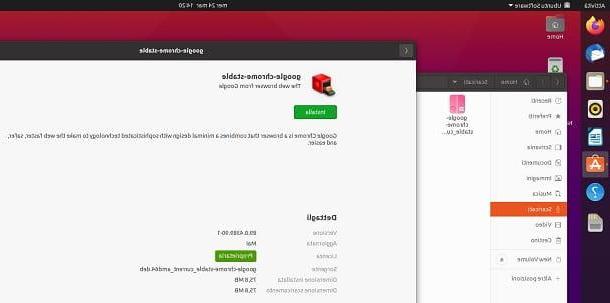
Si vous utilisez le navigateur Firefox par défaut, vous serez invité à indiquer si vous souhaitez ouvrez le fichier avec Installer le logiciel ou si sauvegarde le. je te conseille de cocher l'option Enregistrer le fichier et appuyez sur le bouton OK.
Une fois le téléchargement terminé, ouvrez le fichier google-chrome- [version] .deb obtenu, que vous pouvez généralement trouver dans le dossier Téléchargé, accessible depuisicône de dossier présent à gauche.
Après cela, leUbuntu Software Center À l'écran. Vous n'avez qu'à appuyer sur le bouton Installer, si nécessaire tapez le mot de passe administrateur et vous avez terminé.
Vous pouvez alors ouvrir Google Chrome à l'aide de l'icône appropriée. Vous pouvez retrouver ce dernier en cliquant sur l'icône Menu, présent en bas à gauche, et à la recherche de "chrome" en barre de recherche.
Au premier démarrage, il vous sera demandé si vous souhaitez définir Google Chrome comme navigateur par défaut e Envoyez automatiquement des statistiques d'utilisation et des rapports d'erreur à Google. Faites vos choix, appuyez sur le bouton OK et vous n'avez plus qu'à profiter du navigateur !
Pour l'exhaustivité des informations, vous pouvez trouver la version bêta de Chrome sur ce lien et la version Dev sur cet autre lien. Les procédures d'installation sont similaires à celles vues ci-dessus pour la version stable du navigateur.
Comment installer Chrome sur Ubuntu à partir du terminal
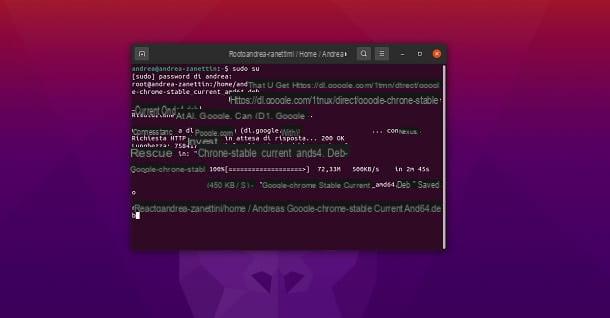
Comment dit-on? Vous n'allez pas passer par l'interface graphique et souhaitez installer Google Chrome sur Ubuntu à partir du terminal? Pas de problème, je vais vous dire comment faire tout de suite. Je peux vous assurer que même dans ce cas, la procédure n'est pas si complexe.
En fait, il suffit de cliquer sur l'icône Menu, situé dans le coin inférieur gauche, recherchez le "Terminal" par le biais de l'approprié barre de recherche et ouvrez ce dernier. Après cela, tapez la commande sudo su et appuyez sur Envoi. Alors écrivez le mot de passe administrateur et appuyez à nouveau Envoi.
Parfait, vous avez ainsi obtenu les privilèges nécessaires pour procéder à l'installation du programme sur votre ordinateur. Pour continuer, tapez la commande wget https://dl.google.com/linux/direct/google-chrome-stable_current_amd64.deb et appuyez sur Envoi. Ce faisant, vous trouverez celui qui vous convient directement depuis le Terminal fichier deb liés à Google Chrome.
Pour l'installer, il suffit d'utiliser la commande dpkg -i google-chrome-stable_current_amd64.deb et de donner Envoi. Parfait, c'est tout : le système va procéder à l'installation du navigateur Google sur votre ordinateur.
Pour les versions Beta et Dev, les commandes wget https://dl.google.com/linux/direct/google-chrome-beta_current_amd64.deb et wget https://dl.google.com/linux/direct/google doivent être utilisé -chrome-unstable_current_amd64.deb (modifiant également la commande d'extraction en conséquence).
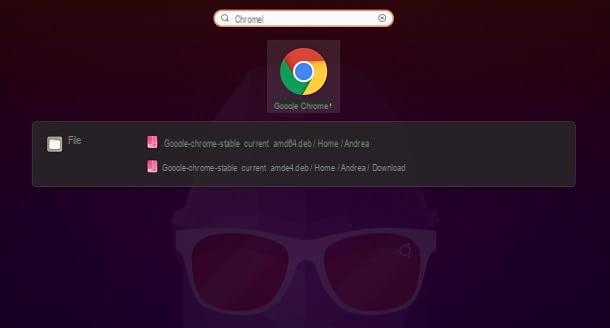
Une fois l'opération terminée, vous pouvez fermer en toute sécurité la fenêtre du Terminal, appuyez sur l'icône Menu, situé dans le coin inférieur gauche, recherchez "chrome" et cliquez suricône du navigateur.
Parfait, maintenant vous avez atteint votre objectif : vous pouvez commencer à utiliser Chrome sur Ubuntu !
Comment installer Chrome sur Ubuntu

























